10 tips om de iPhone-batterij opnieuw in te stellen om hem in goede staat te houden
De iPhone is een trots bezit, simpelweg omdat hij het leven gemakkelijker maakt met zijn vele functies en apps. Wanneer de batterij echter raar begint te doen, is het tijd om actie te ondernemen voordat deze helemaal leeg raakt. Mensen ervaren verschillende problemen met iPhone-batterijen. Het is heel natuurlijk dat je verwacht dat de batterij van de iPhone eeuwig meegaat; maar zoals alle digitale apparatuur heeft de iPhone wat onderhoud nodig. Een eenvoudige kalibratie kan echter problemen oplossen die leiden tot een kortere levensduur van de batterij.
Apps worden de hele tijd vrijgegeven en de meeste zijn verleidelijk genoeg om op iPhones te laden. Bij de een gaat de batterij meer leeg dan bij de ander. Als algemene regel is het beter om de iPhone te trainen om weer in topconditie te komen door eenvoudige taken uit te voeren.
Dit artikel behandelt 2 delen voor het resetten van de iPhone-batterij om deze in goede staat te houden:
- Deel 1. Hoe de iPhone-batterij te kalibreren
- Deel 2. Hoe de levensduur van de iPhone-batterij te verlengen
Deel 1. Hoe de iPhone-batterij te kalibreren
Activeer de iPhone uit verdoving met een warme herstart. Onder normale omstandigheden is een aflezing die aangeeft dat de batterij voor 70% is opgeladen gemakkelijk geschikt voor een video-opname van 2 tot 3 minuten, maar een lege batterij kan de opname abrupt onderbreken. Er is geen reden tot paniek. De batterij heeft alleen een duwtje nodig. In technische termen moet het worden gekalibreerd voor nauwkeurigheid. Het proces is eenvoudig en kan regelmatig om de zes maanden worden gedaan. Neem de volgende kalibratiestappen over.
Stap 1. Laad de iPhone op totdat de indicator vol aangeeft. Houd het in de inactieve modus en zorg ervoor dat het niet wordt gebruikt tijdens het laadproces (kijk naar het Apple-pictogram op het scherm).
Stap 2. De iPhone-batterij heeft de oefening nodig. Laad het op tot volledige capaciteit en laat de batterij leeglopen totdat deze leeg is voordat u hem opnieuw oplaadt.
Stap 3. De volledige capaciteit kan soms verschijnen op niveaus van minder dan 100%. De iPhone is waarschijnlijk niet goed uitgelijnd en moet begrijpen hoe hij originele niveaus kan bereiken. Laat de batterij volledig leeglopen en laad hem minstens twee keer op voor goede resultaten.

Deel 2. Hoe de levensduur van de iPhone-batterij te verlengen
Met zoveel beschikbare functies, verleidt de iPhone mensen om ze allemaal in te schakelen. De meeste worden na een tijdje verwaarloosd. Het is mogelijk om verschillende functies uit te schakelen om de levensduur van de batterij te verlengen.
Gebruik de vibrerende modus indien nodig: kies ervoor om de stille modus alleen in te schakelen als dat nodig is. Klik op Instellingen en Geluid; als vibratie is ingeschakeld, schakelt u uit. De functie trekt de batterij tot op zekere hoogte leeg en gebruikers kunnen beter de handmatige modus gebruiken.

Schakel onnodige animaties uit: visuele effecten verbeteren de rijke iPhone-ervaring van een gebruiker. Breng de juiste balans tot stand door u af te melden voor batterijverslindende parallax-effecten en animaties. Om parallax uit te schakelen, klikt u op Instellingen> Algemeen> Toegankelijkheid. Schakel de functie Beweging verminderen in aan. Ga naar Instellingen > Achtergronden > Helderheid om animaties uit te schakelen. Selecteer een foto zonder bewegende effecten. Animaties bevatten veel informatie die de iPhone nodig heeft om ze te activeren.
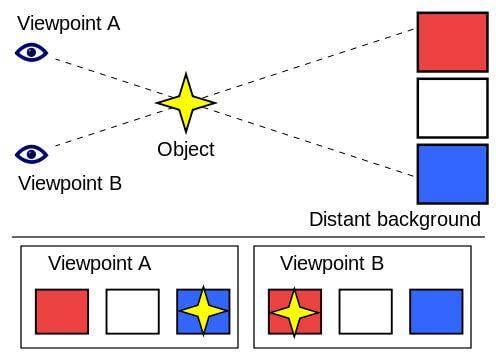
Schermhelderheid verlagen: Het is nooit een goed idee om een helder scherm alleen maar vast te houden. Het is een enorme batterijvreter. Aanpassen aan individuele behoeften. Klik op Instellingen > Achtergrond en helderheid. Kies de optie Automatische helderheid uit. Stel de helderheid handmatig in om het gewenste comfortniveau te bereiken.
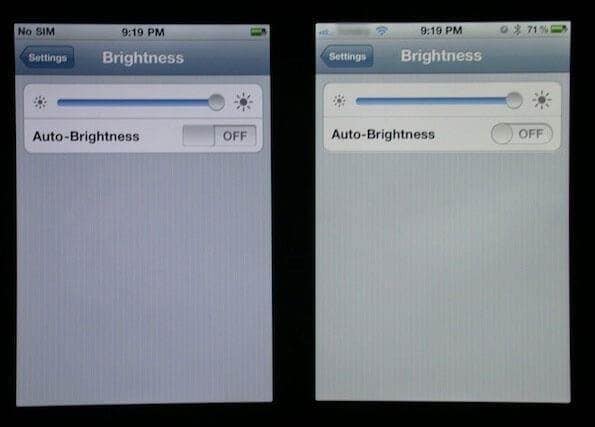
Kies voor handmatige downloads: Het updaten van apps of muziek heeft wel een negatief effect op de batterijduur. Sommige worden zelden gebruikt en krijgen toch updates. Kies voor een handmatige download als je de laatste versie nodig hebt. Een muziekliefhebber kan selectiever zijn. Klik op Instellingen > iTunes & App Store. Kies de optie Automatische downloads uit en plan downloads indien nodig.

Schakel instellingen zoals Siri uit: Siri wordt geactiveerd wanneer een gebruiker de iPhone naar het gezicht beweegt. Elke keer dat de app probeert te achterhalen of Siri moet worden ingeschakeld, is de batterij leeg. Een veilige optie is om op Instellingen> Algemeen> Siri te klikken en Verhogen om te spreken uit te schakelen. De modus kan altijd worden geactiveerd door de Home-toets ingedrukt te houden. Regel bovendien het gebruik van AirDrop, Wi-Fi en Bluetooth handmatig.

Kies standaard iPhone-apps: standaard apps zijn in de fabriek geïnstalleerd en gekoppeld aan individuele telefoons voor een minimale belasting van de batterij. Discretie is geboden, aangezien aanvullende apps waarschijnlijk functies hebben die vergelijkbaar zijn met native apps, maar de batterij van de iPhone meer belasten.
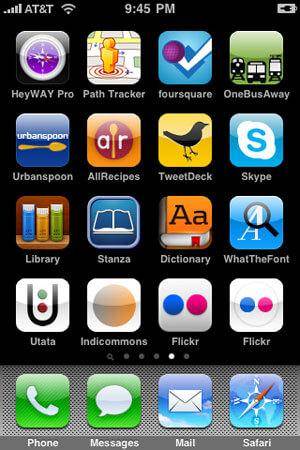
Schakel Achtergrond App Vernieuwen uit: test de iPhone om te controleren of apps automatisch worden bijgewerkt. Klik op Instellingen > Algemeen > Gebruik en noteer Standby- en Gebruikstijden. Schakel de slaap-/waakmodus in en ga na ongeveer 10 minuten terug naar Gebruik. Stand-by moet de verhoogde timing weerspiegelen. Als er geen verandering is, kan de slechterik een app zijn die wordt bijgewerkt. Ga terug naar Instellingen > Algemeen en klik op Achtergrond app vernieuwen. Voer een snelle controle uit en verwijder ongewenste apps. Installeer ze indien nodig opnieuw.
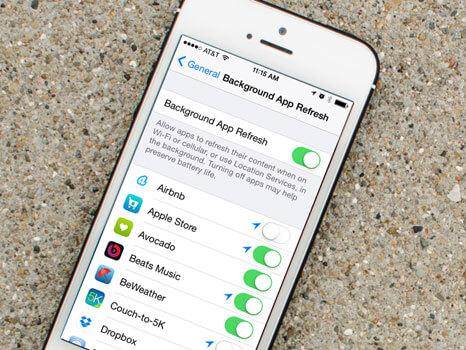
Locatieservices deactiveren: het is een luxe om de iPhone de locatie te laten volgen, tenzij je je op onbekend terrein begeeft. Het laat de batterij regelmatig leeglopen en is misschien niet de juiste optie voor een langere levensduur van de batterij. Controleer op Instellingen> Privacy. Zoek naar ongewenste of ongebruikte apps onder Locatievoorzieningen en schakel ze uit. Ook kunnen opties zoals Locatiegebaseerde iAds en Frequente locaties worden uitgeschakeld onder Systeemservices.

Houd externe batterij bij de hand: er worden regelmatig nieuwe batterijpakketten op de markt gebracht die extra batterijondersteuning bieden.
Kies een compatibel pakket dat wordt aanbevolen voor iPhones. Het kan worden gebruikt met andere digitale producten die batterijondersteuning nodig hebben. Grootte is nooit een probleem, want innovatieve fabrikanten komen met geweldige ideeën om accessoires te verbergen.


DrFoneTool – Gegevensherstel (iOS)
3 manieren om gegevens van de iPhone te herstellen!
- ‘s Werelds eerste iPhone- en iPad-software voor gegevensherstel.
- Ondersteunt iPhone 8, iPhone 7, iPhone SE en de nieuwste iOS 11 volledig!
- Herstel gegevens die verloren zijn gegaan door verwijdering, apparaatverlies, jailbreak, iOS 11-upgrade, enz.
- Selectief een voorbeeld bekijken en alle gewenste gegevens herstellen.
Laatste artikels

